Configuración del dispositivo
¿Con qué dispositivo necesitas ayuda?
Configuración del dispositivo
Configura tu dispositivo por primera vez o después de realizar un reinicio a las configuraciones de fábrica.
INSTRUCCIONES E INFORMACIÓN
Antes de configurar tu dispositivo, asegúrate de haber completado el proceso de activación en línea. Consulta Activa tu teléfono, tarjeta SIM u otro dispositivo para obtener más información.
- Al encender el teléfono por primera vez, o después de realizar un reinicio de fábrica, se te darán ciertas indicaciones para configurar tu dispositivo. Elige el idioma que desees, luego selecciona el ícono de flecha para continuar.
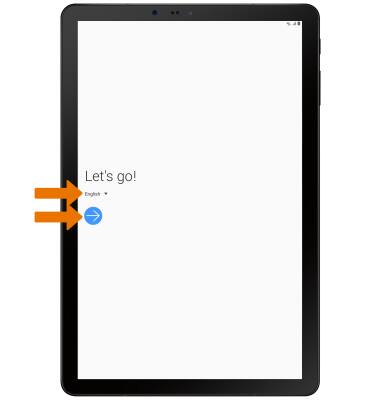
- Selecciona Terms and Conditions, Privacy Policy o Diagnostic Data según lo desees para revisar las políticas del dispositivo. Si aceptas, selecciona los círculos deseados y luego selecciona Next.
- Si deseas conectarte a una red Wi-Fi, selecciona el nombre de la red y sigue las instrucciones en pantalla. Selecciona Skip para continuar sin conectarte a Wi-Fi. Selecciona Turn off Wi-Fi para continuar la configuración sin conectarte a una red Wi-Fi y para apagar el Wi-Fi para ahorrar batería.
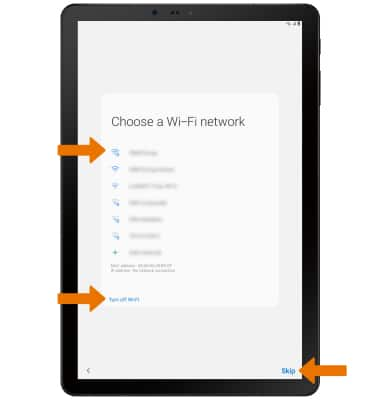
- Se requiere ingresar a una cuenta de Google si quieres usar servicios de Google como Play Store, Gmail, Google Maps y más. Si quieres agregar tu cuenta de Google, ingresa tu correo electrónico o número de teléfono y luego sigue las indicaciones. Si no tienes una cuenta pero quieres agregar una, selecciona Create account. Selecciona Next para continuar.
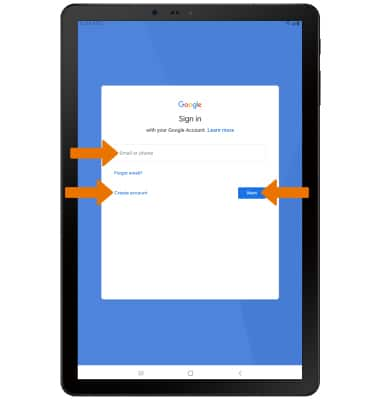
- Si quieres restablecer datos de tu dispositivo anterior en el nuevo, selecciona el dispositivo que quieras y sigue las indicaciones. Selecciona Don't restore si quieres configurar el dispositivo sin restaurar.
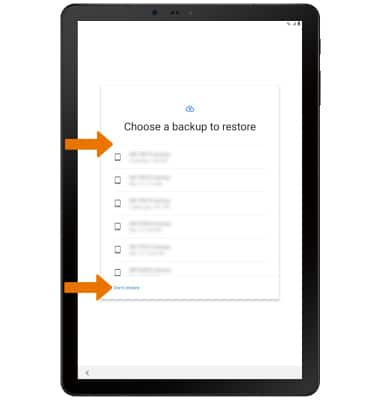
- Si deseas configurar ahora el bloqueo de pantalla, selecciona la opción que deseas y sigue las indicaciones en la pantalla para configurar. Para seguir sin activar las funcionalidades de protección de dispositivo, selecciona Not now.
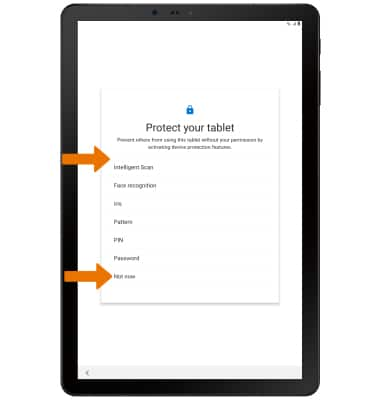
- Revisa el aviso de Google Assistant y luego selecciona Continue.
- Lee el aviso de servicios de Google y selecciona los botones que quieras. Cuando termines, selecciona Accept.
- Revisa las aplicaciones adicionales que deseas descargar a tu dispositivo cuando el Wi-Fi esté disponible y luego selecciona las casillas como lo desees. Selecciona OK cuando termines.
- SETUP & TRANSFER: Setup & Transfer te permite transferir contenido y configurar el correo de voz, las cuentas y los servicios del dispositivo anterior. Selecciona NEXT y sigue las indicaciones según lo desees.
Importante: Si quieres continuar sin usar Setup & Transfer, selecciona SKIP > SKIP > SKIP > EXIT. - Revisa el aviso de myAT&T y luego selecciona OK, GOT IT.
- Si quieres transferir datos desde tu dispositivo anterior al nuevo, selecciona el círculo con tipo de conexión deseada (Inalámbrica o Cable y conector USB). Selecciona Skip this for now para continuar sin transferir tus datos. Selecciona Next para continuar. Si quieres transferir tus datos, sigue las indicaciones para completar el proceso.
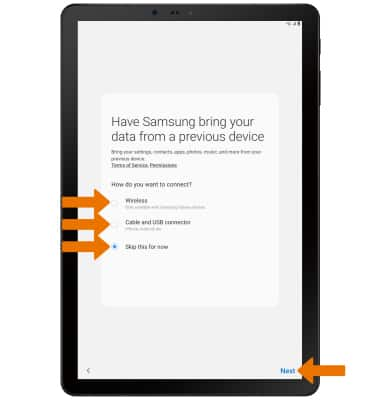
- Si quieres ingresar a tu cuenta de Samsung, ingresa tu ID de usuario y contraseña de Samsung y luego selecciona Sign in. Si aún no tienes una cuenta de Samsung, selecciona Create account y sigue la indicaciones en pantalla para configurarla. Si deseas continuar sin configurar una cuenta Samsung, desplázate hasta la parte inferior de la página y selecciona Skip.
- Revisa el aviso de información legal y luego selecciona Next.
- Si deseas transferir información desde Samsung Cloud a tu dispositivo, selecciona la opción que desees y luego sigue las indicaciones. Si deseas continuar sin transferir tus datos desde Samsung Cloud, selecciona Skip.
- Selecciona Finish para completar la configuración.
Contenido de la caja
• Guía de inicio rápido
• Herramienta de bandeja de SIM
• Bloque de carga rápida
• Cable USB-C
• S-Pen